مسجل في: حلول إزالة قفل الشاشة
دعنا نسافر معك إلى الأوقات التي اعتاد الناس فيها على كتابة خطاب والتواصل. اعتاد الناس السفر على الخيول والجمال وكانوا يصلون إلى الوجهة في غضون أسابيع. لم يتخيل أحد من ذلك الوقت أن يأتي يوم يمكن للناس فيه رؤية بعضهم البعض باستخدام جهاز صغير مزود بكاميرا واتصال بالإنترنت.
الوقت يمر بسرعة ، والأشياء ، الناس ، التكنولوجيا ، كل شيء من حولنا يتغير. نحن نتحدث على نطاق واسع ، ولكن إذا قلصنا المحادثة إلى هاتف واحد فقط ، إذن نعم ، كل طراز جديد يختلف عن الطراز السابق. عند الحديث على وجه التحديد عن iPhone ، فقد غيّر كل طراز جديد الهيكل والميزات من الطراز الأخير ، ولذا يحتاج الناس إلى المساعدة والإرشادات حول كيفية استخدام الأشياء الجديدة.
وبالمثل ، قد يحتاج مستخدمو iPhone 11 إلى المساعدة في بعض الأشياء مثل كيفية فرض إعادة تشغيل iPhone 11 ، أو ربما لا يعرفون كيفية إعادة تعيين iPhone 11. أنت في المكان المناسب لأننا سنوفر لك حلولًا لمشاكلك.
الجزء 1. كيفية إعادة تعيين iPhone 11 بدون كلمة مرور؟ [بدون iTunes]
ينتمي مستخدمو iPhone إلى عالم مختلف. عالم له مشاكله الخاصة وعالم من الحلول الفريدة لحل تلك المشاكل. مثال على مثل هذا السيناريو هو أن مستخدم iPhone ينسى رمز مرور الهاتف ، والآن لا يمكنه استخدام هاتفه. ما الحل الممكن الذي سيساعد مثل هذا الشخص؟
تطبيق رائع يأتي مع العديد من الفوائد التي تساعد مستخدمي iPhone على حل أي مشكلة هوDr.Fone - فتح الشاشة. التطبيق الرائع سهل الاستخدام ، وتكتمل العملية في غضون ثوانٍ قليلة. قد تكون مهتمًا بمعرفة المزيد عن Dr.Fone - Screen Unlock ، لذا دعنا نشارك بعض ميزاته معك ؛
- التطبيق مناسب جدًا للاستخدام لأنه يعمل على كل من Mac و Windows.
- يمكن لتطبيق إلغاء قفل الشاشة إزالة كلمات مرور Apple أو iCloud حتى إذا لم يكن لديهم تفاصيل حساب.
- لا توجد مهارات تقنية مطلوبة لاستخدام التطبيق.
- يدعم بشكل كامل iPhone X و iPhone 11 وأحدث طرازات iPhone.
- Dr.Fone - يمكن لإلغاء قفل الشاشة بسهولة فتح رمز مرور الشاشة المكون من 4 أرقام أو حتى 6 أرقام أو معرف الوجه أو معرف اللمس.
تخيل أنك انتقلت مؤخرًا من android إلى iPhone ، واشتريت iPhone مستعملًا. يجب أن تواجه مشكلات في استخدامه ، وبالتالي سيبدو التطبيق صعبًا في الاستخدام ، ولكن بالنسبة لجميع المستخدمين الجدد ، نحن نقدم دليلًا تفصيليًا لاستخدام تطبيق Dr.Fone ؛
الخطوة 1: تنزيل Dr.Fone - إفتح الشاشة
أولاً وقبل كل شيء ، ينصح المستخدم بالتنزيل Dr.Fone - فتح الشاشة من موقعه الرسمي على نظام Windows أو Mac. بعد ذلك ، يرجى تثبيت التطبيق حتى يكون جاهزًا للاستخدام. بمجرد الانتهاء من ذلك ، قم بتشغيل التطبيق متى أردت استخدامه وقم بذلك في غضون دقائق.
عند بدء تشغيل التطبيق ، ستظهر شاشة الترحيب. من تلك الشاشة ، من المفترض أن يحدد المستخدم خيار "إلغاء تأمين الشاشة".

الخطوة 2: حان وقت الاتصال
الخطوة التالية لمتابعة العملية هي توصيل الهاتف بالنظام.
قم بتوصيل جهاز iPhone الخاص بك بالنظام ثم دع تطبيق إلغاء قفل الشاشة يكتشفه تلقائيًا. لبدء العملية ، يُطلب من المستخدم تحديد زر "فتح شاشة iOS" والسماح للسحر بالبدء.

الخطوة 3: تفعيل DFU
عندما يكتشف التطبيق جهاز iPhone الخاص بك الآن ، فأنت بحاجة إلى القيام بدورك عن طريق تنشيط وضع DFU. في حالة عدم معرفة كيفية القيام بذلك ، تتم مشاركة الخطوات معك على الشاشة.

الخطوة 3: تأكيد النموذج
بعد ذلك ، تأكد من طراز طراز جهازك وإصدار النظام الذي اكتشفته الأداة. إذا أخطأ النظام في تحديد جهازك وأردت تغييره ، فحدد الخيار الصحيح من القائمة المنسدلة.

الخطوة 4: تحديث البرنامج الثابت
في هذه الخطوة التالية ، سيطرح التطبيق عدة أسئلة مفيدة تتعلق بجهاز iOS الخاص بهم. يُطلب من المستخدم تقديم المعلومات ذات الصلة المطلوبة منه ، وبعد ذلك ، بمجرد الانتهاء من ذلك ، انقر فوق الزر "ابدأ" الذي سيسمح بتنزيل تحديث البرنامج الثابت لجهازك.

قد يستغرق هذا بضع دقائق أثناء تنزيل التحديث ، ولكن من المفترض أن ينقر المستخدم على زر "فتح الآن" بمجرد الانتهاء من ذلك.

الخطوة 5: تقديم التأكيد
هذه هي الخطوة الأخيرة من العملية التي تطلب من المستخدم تقديم تطبيق رمز التأكيد. يُنصح المستخدم بإدخال الرمز المرئي على الشاشة. عند إدخال الرمز ، تكتمل العملية ، وستقوم الواجهة بإخطار المستخدم بذلك.
يمكنك تكرار العملية إذا لم يتم إلغاء قفل الشاشة بالنقر فوق الزر "حاول مرة أخرى".

الجزء 2. كيفية إعادة ضبط المصنع لجهاز iPhone 11 باستخدام iTunes؟
معظم مستخدمي iPhone على دراية بـ iTunes ، وقد قاموا بمزامنة أجهزتهم مع iTunes لأنهم يعرفون أنه بمجرد نسخ البيانات احتياطيًا في iTunes ، لا يمكن فقدها. يعيش مستخدمو أجهزة iPhone دون خوف من فقدان بيانات الجوال ، وهذه في الواقع نعمة.
ومع ذلك ، قد لا يعرف عدد قليل من مستخدمي iPhone عن iTunes وحتى لا يعرفون كيفية إعادة تعيين iPhone 11. قبل إعادة تعيين iPhone 11 مع iTunes ، يحتاج المستخدم إلى التأكد من أحدث إصدار من iTunes داخل أجهزتهم من أجل العمليات المناسبة. إلى جانب ذلك ، يجب عليهم التأكد من إيقاف تشغيل خدمات "Find My iPhone" و "Activation Lock" قبل بدء إعادة ضبط المصنع.
لذلك ، فإن تسهيل حياة مستخدمي iPhone 11 ومشاركة الطرق التي يمكنهم من خلالها إعادة ضبط أجهزتهم باستخدام iTunes ؛
استعادة iPhone من خلال iTunes:ستساعد الخطوات التالية المستخدمين على استعادة iPhone باستخدام iTunes وإعادة ضبط الهاتف على إعدادات المصنع ؛
- في البداية ، يُطلب من المستخدم إيقاف تشغيل iPhone.
- تتطلب الخطوة التالية من المستخدم توصيل iPhone بالكمبيوتر عن طريق توصيله ثم فتح iTunes بعد ذلك.
- بمجرد فتح iTunes ، ستتمكن من رؤية قائمة على الجانب الأيسر من الشاشة ؛ من تلك القائمة ، حدد خيار "الملخص".
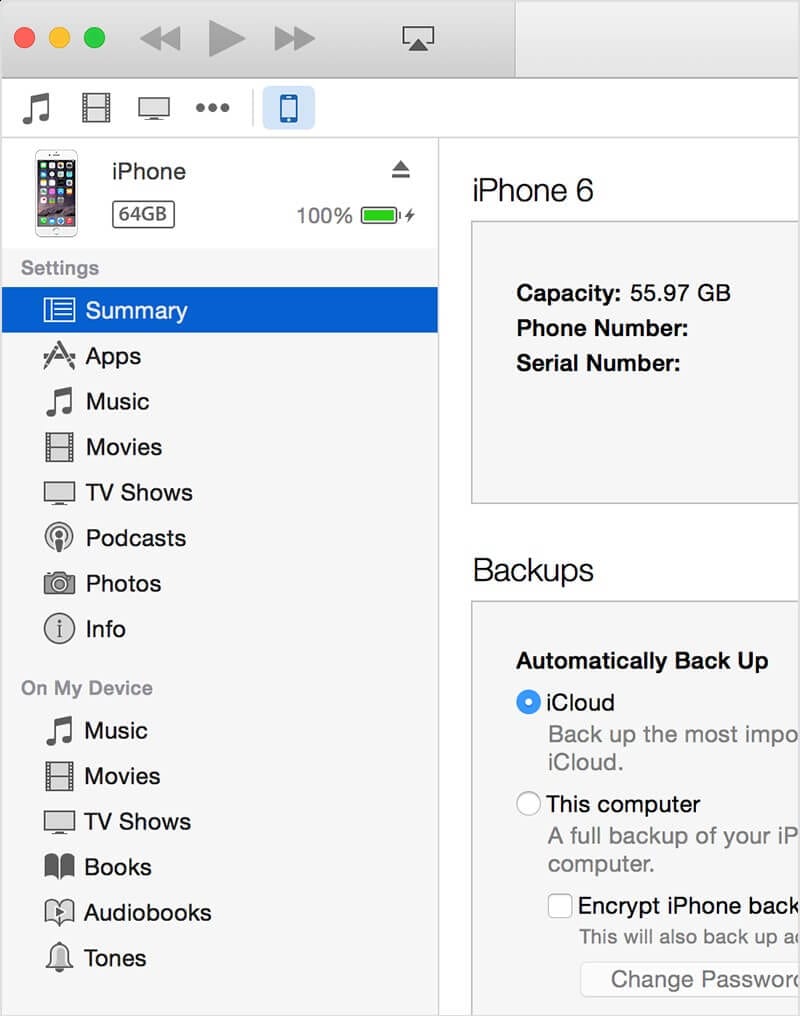
- الآن ، في هذه المرحلة ، ستظهر شاشة جديدة. من تلك الشاشة ، يُطلب من المستخدم تحديد خيار "استعادة iPhone".
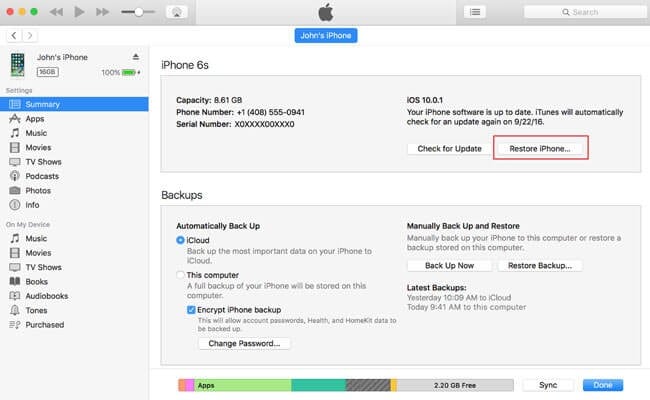
- بعد ذلك ، ستفتح نافذة جديدة تطلب من المستخدم تأكيد القرار الذي يريد استعادة iPhone.
- بمجرد انتهاء iTunes من العملية ، تتم استعادة iPhone الخاص بك إلى إعدادات المصنع.
- نظرًا لاستعادة iPhone إلى إعدادات المصنع الخاصة به ، يمكنك نسخ بياناتك احتياطيًا من خلال iTunes. يمكن القيام بذلك عن طريق النقر على خيار "استعادة النسخ الاحتياطي" المتوفر في القائمة.
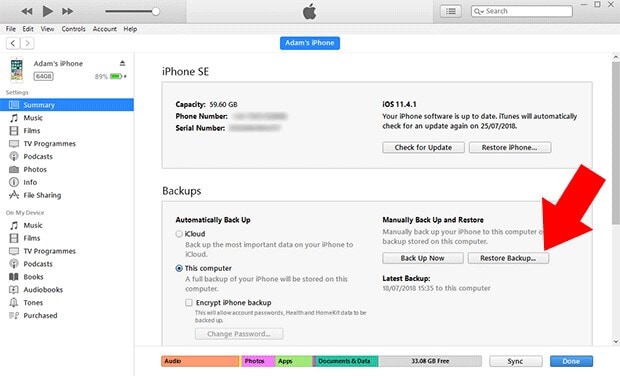
الجزء 3. كيفية فرض إعادة تعيين iPhone 11 عند التجميد؟ (لا فقدان البيانات)
لدى طرز iPhone المختلفة طرقًا مختلفة للقيام بأشياء مختلفة. لقد غيرت النماذج المتغيرة طريقة عمل الأشياء. بأبسط مثال على إعادة تشغيل جهاز iPhone الخاص بك ، يتم إعادة تشغيل أجهزة iPhone المختلفة بطرق مختلفة.
لنفترض أن لديك iPhone 11 ، وتم تجميده. تريد إجراء مكالمة عاجلة ، لكن الهاتف لا يسمح لك بذلك. ما هو الشيء الممكن القيام به في هذا السيناريو؟ قد تؤدي إعادة التشغيل بالقوة إلى القيام بالمهمة ، لكن هل تعرف كيفية القيام بذلك في iPhone 11؟ أو إعادة تشغيل الطريقة الصحيحة لحل المشكلة لأنك قد تفقد البيانات أثناء القيام بذلك.
تقديم إجابات على كل هذه الأسئلة ومشاركة حل هذه المشكلة. اسمح لنا بمشاركة طريقة من شأنها أن تساعد مستخدمي iPhone 11 على إعادة تشغيل هواتفهم باستخدام الأزرار.
- بالنسبة لمستخدمي iPhone 11 ، يجب الضغط على زر رفع الصوت على الجانب الأيسر للهاتف وتحريره بسرعة.
- بعد ذلك ، بالنسبة للخطوة التالية ، يُطلب من المستخدمين الضغط على زر خفض مستوى الصوت وتحريره بسرعة على الجانب الأيسر للهاتف.
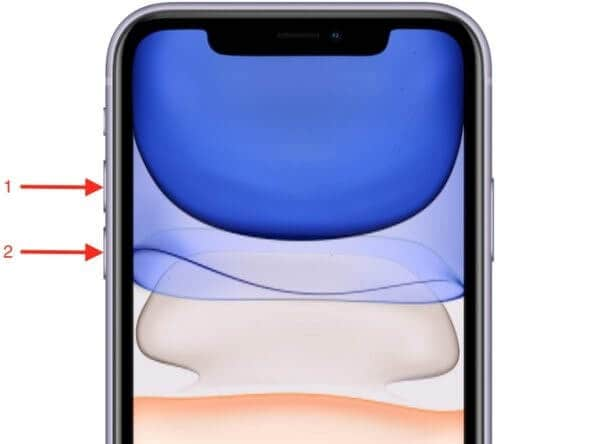
- للخطوة الأخيرة لإعادة تشغيل جهاز iPhone 11 ، من المفترض أن تضغط مع الاستمرار على زر Sleep / Wake على الجانب الأيمن من الهاتف حتى ترى شعار Apple على الشاشة.
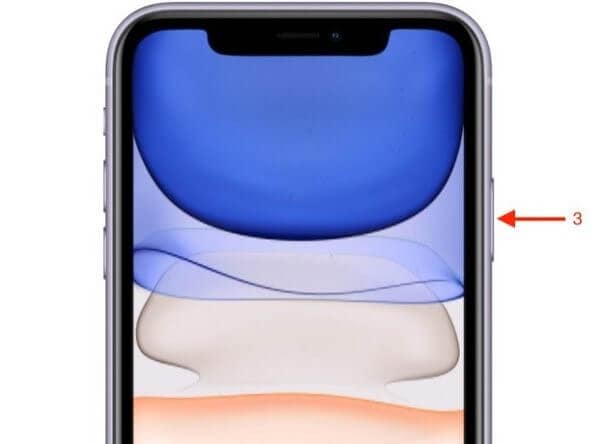
يجب ألا يقلق المستخدمون إذا أصبح الهاتف مظلماً لأنه مغلق ويعيد التشغيل. لذا ، فإن الظلام مؤقت.
استنتاج
نأمل أن تكون المعلومات المقدمة في هذا المقال بخصوص iPhone 11 ومشكلاته وحل تلك المشاكل كافية للمستخدمين وتساعدهم بأفضل طريقة. ليس هذا فقط ، ولكن الأشخاص الذين انتقلوا مؤخرًا إلى iPhone أو أولئك الذين اشتروا iPhone 11 سيجدون الكثير من المعرفة المفيدة التي ستساعدهم على تعلم الهاتف بسهولة.
فك الأقفال
- 1 فك قفل هواتف Samsung
- 1.1 نسيت كلمة مرور Samsung
- 1.2 فك قفل Samsung
- 1.3 تجاوز قفل Samsung
- 1.4 مولدات أكواد لفك قفل Samsung مجاناً
- 1.5 كود لفك قفل Samsung
- 1.6 أكواد سرية لSamsung
- 1.7 رمز شخصي لفك قفل بطاقة Samsung
- 1.8 أكواد فك قفل Samsung مجانية
- 1.9 فك قفل سيم Samsung مجاناً
- 1.10 تطبيقات فك قفل سيم غالاكسي
- 1.11 فك قفل Samsung S5
- 1.12 فك قفل Galaxy S4
- 1.13 فك قفل Samsung S3
- 1.14 كود فك قفل Samsung S3
- 1.15 اختراق Samsung S3
- 1.16 فك قفل Samsung غالاكسي S3ٍ
- 1.17 فك قفل Samsung S2
- 1.18 فك قفل سيم Samsung S2
- 1.19 كود فك قفل Samsung s2 مجاناً
- 1.20 مولدات أكواد فك قفل Samsung
- 1.21 قفل بصمة أصابع Samsung
- 1.22 شاشة قفل Samsung
- 1.24 قفل تنشيط Samsung
- 1.25 فك قفل Samsung غالاكسي
- 1.26 كلمة مرور فك قفل Samsung
- 1.27 إعادة تعيين Samsung مقفل
- 1.28 قفل شاشة Samsung S8/S7/S6/S5
- 1.29 S6 مقفل ولا يمكن الوصول إليه
- 2. كلمة مرور/قفل LG
- 2.1 فك قفل هاتف LG
- 2.2 إعادة تعيين قفل LG
- 2.3 شاشة قفل LG
- 2.4 أدوات تجاوز كلمة مرور LG
- 2.5 رمز شخصي احتياطي لهاتف LG
- 2.6 كود إعادة تعيين شاشة قفل LG
- 2.7 تجاوز التحقق من غوغل
- 2.8 الوصول إلى LG مقفل
- 2.9 فك قفل LG بدون كلمة مرور
- 3. كلمة مرور/قفل Android
- 3.1 إشعارات شاشة القفل
- 3.2 قفل أندرويد الذكي
- 3.3 قفل النمط على أندرويد
- 3.4 تهكير كلمة مرور واي فاي أندرويد
- 3.5 إعادة تعيين كلمة مرور Gmail في Android
- 3.7 عرض كلمة مرور واي فاي
- 3.9 تعطيل شاشة القفل
- 3.10 تطبيقات قفل شاشة Android
- 3.12 تطبيقات فك قفل Samsung
- 3.13 فك قفل شاشة Android بدون حساب Google
- 3.14 البرامج المصغرة على شاشة Android
- 3.15 إعادة تعيين كلمة مرور Android
- 3.16 خلفية شاشة Android
- 3.17 فك قفل Android دون PIN
- 3.18 نسيت كلمة مرور شاشة Android
- 3.19 قفل بصمات الأصابع لAndroid
- 3.20 فك قفل هاتف أندرويد
- 3.21 إعدادات شاشة قفل Android
- 3.21 أداة فك قفل مودم هواوي
- 3.21 فك قفل بوتلودر هواوي
- 3.22 فك قفل Android بشاشة مكسورة
- 3.23 تجاوز قفل شاشة Android
- 3.24 إعادة تعيين هاتف Android مقفل
- 3.25 إزالة قفل النمط لAndroid
- 3.26 نسيت كلمة مرور هاتف Android
- 3.27 فك قفل نمط Android دون إعادة تعيين
- 3.28 شاشة قفل النمط
- 3.29 نسيت قفل النمط
- 3.30 شاشة قفل الإيماء
- 3.31 تطبيقات قفل ببصمة الأصابع
- 3.32 تجاوز قفل شاشة Android باستخدام مكالمات الطوارئ
- 3.33 إلغاء قفل مدير جهاز Android
- 3.34 تجاوز كلمة مرور Android بدون إعادة تعيين المصنع
- 3.35 سحب لفك قفل الشاشة
- 3.36 قفل التطبيقات ببصمة الاصابع